
Design DaVinci Resolve Studio 16(达芬奇调色软件)
v16.2.3.15- 软件大小:1700 MB
- 更新日期:2020-06-24 09:47
- 软件语言:简体中文
- 软件类别:视频处理
- 软件授权:免费版
- 软件官网:待审核
- 适用平台:WinXP, Win7, Win8, Win10, WinAll
- 软件厂商:

软件介绍 人气软件 下载地址
Blackmagic Design DaVinci Resolve Studio 16是一款非常强大的视频处理软件,它功能完善,而且还在不断更新;新版本更新了剪裁页面,此模块专为从事电视广告乃至新闻剪报等高端快速周转工作的编辑人员而设计,剪裁页面全都与速度有关;这是一个备用编辑页面,具有简化的界面和革命性的新工具,可帮助您更快地工作比以往任何时候都好;剪切页面使用户可以导入,编辑,修剪,添加转场,标题,自动匹配颜色,混合音频 和更多;无论是广播播放还是YouTube交付,剪切页面都将完成工作所需的一切都集中在一处;另外,常规的编辑页面仍然可用,因此您可以在编辑页面和剪切页面之间切换以在中间更改编辑样式工作;需要的用户可以下载体验
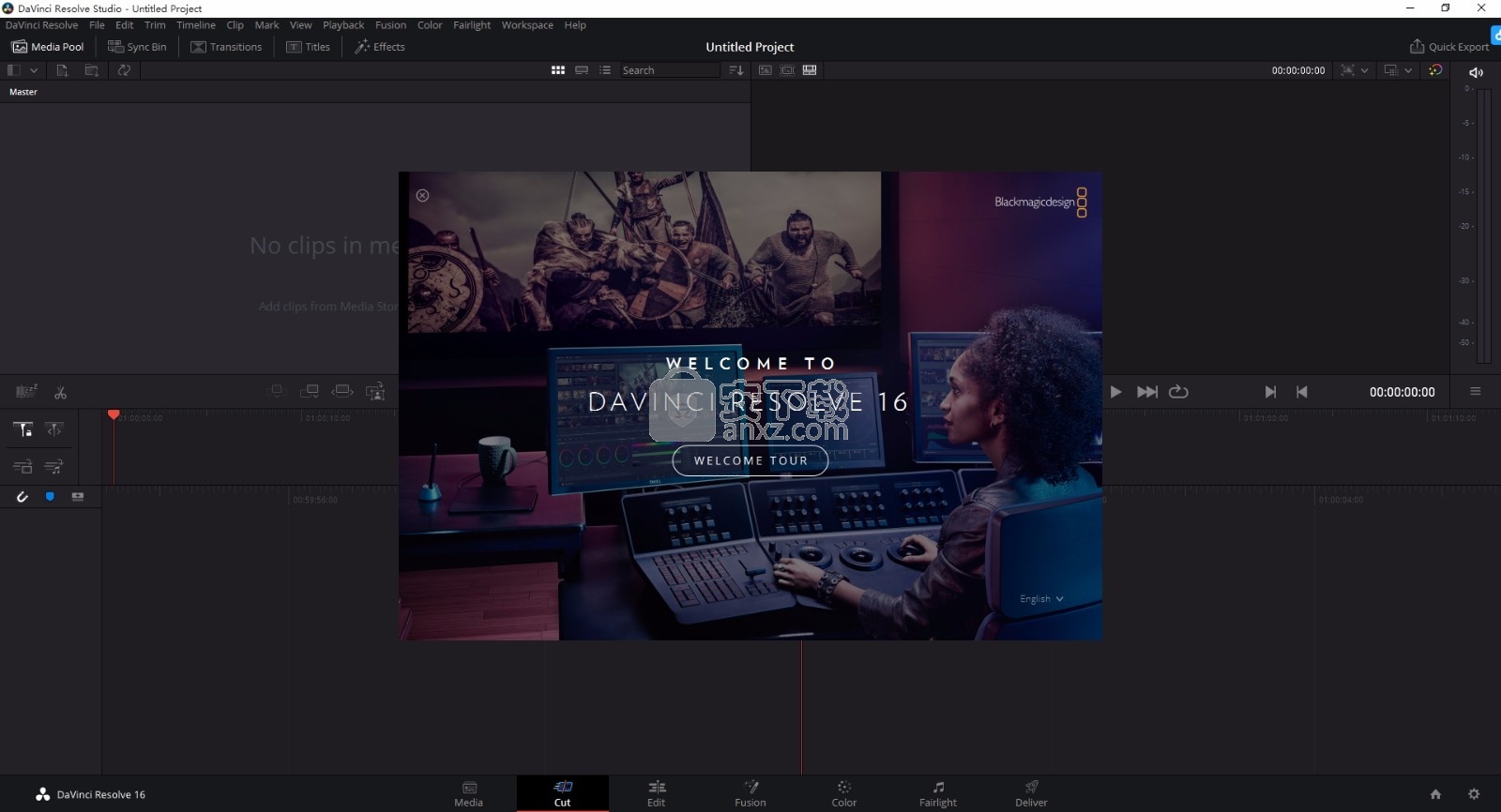
新版功能
改进的OpenFX兼容性
ResolveFX和OpenFX可以从GPU请求随机帧,从而使DaVinci Resolve与更多第三方兼容 插件比以往任何时候都好。查看独立频道
在查看器中独立查看R,G或B通道,以帮助评估图像是否有噪点,伪影或手动进行色彩匹配时。
Gang Viewer缩放到SDI输出
用SDI组合颜色页面查看器 或HDMI 视频输出,因此缩放的图像同时出现在用户界面和视频输出设备上。
复制和粘贴属性
从一个节点复制颜色等级,窗口,跟踪和插入效果,仅粘贴 属性 您想转到另一个节点。
画廊和 擦拭改进画廊排序控件,悬停擦洗,匹配参考划像,分屏静止画面和时间线划像选项使组织成绩更容易。
软件特色
DaVinci Resolve 16是世界上唯一将专业8K编辑,色彩校正,视觉效果和音频后期制作结合在一起的解决方案!
只需单击一下,即可在编辑,颜色,效果和音频之间即时切换。
DaVinci Resolve Studio还是唯一为多用户协作而设计的解决方案,
因此编辑者,助手,调色师,VFX艺术家和声音设计师都可以在同一项目上同时工作!
无论您是单个艺术家,还是大型协作团队的成员,
不难看出为什么DaVinci Resolve是高端后期制作以及在好莱坞长片
电视节目和商业广告上比其他任何软件都要完成的标准。
安装步骤
1、用户可以点击本网站提供的下载路径下载得到对应的程序安装包
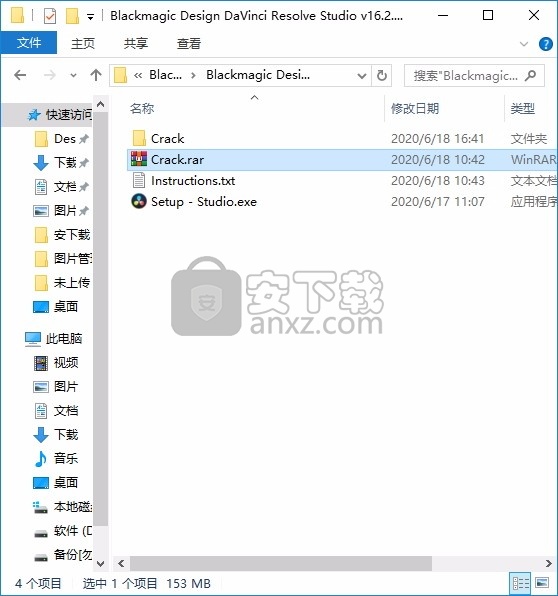
2、只需要使用解压功能将压缩包打开,双击主程序即可进行安装,弹出程序安装界面
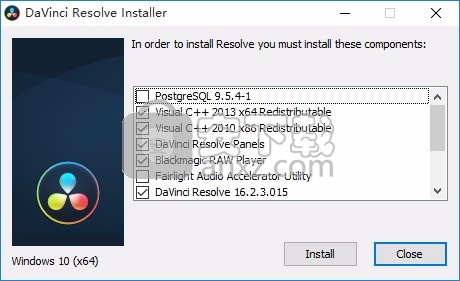
3、弹出以下界面,用户可以直接使用鼠标点击下一步按钮
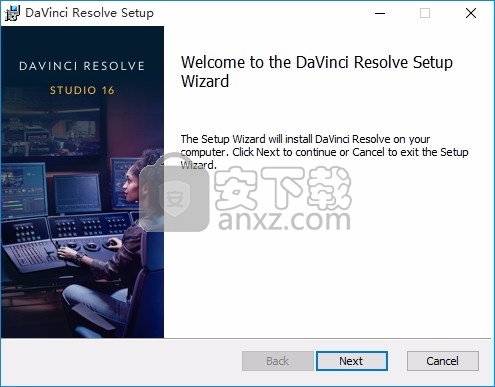
4、同意上述协议条款,然后继续安装应用程序,点击同意按钮即可
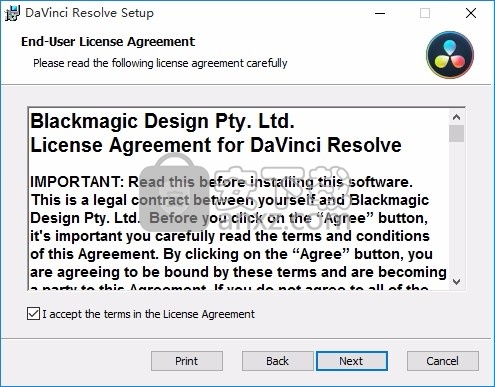
5、可以根据自己的需要点击浏览按钮将应用程序的安装路径进行更改
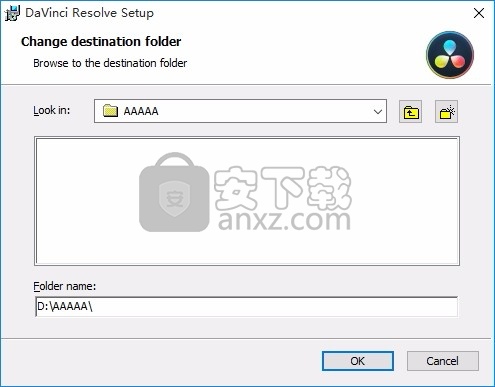
6、现在准备安装主程序,点击安装按钮开始安装
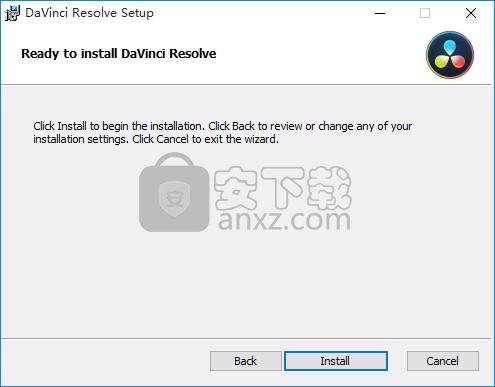
7、弹出应用程序安装进度条加载界面,只需要等待加载完成即可
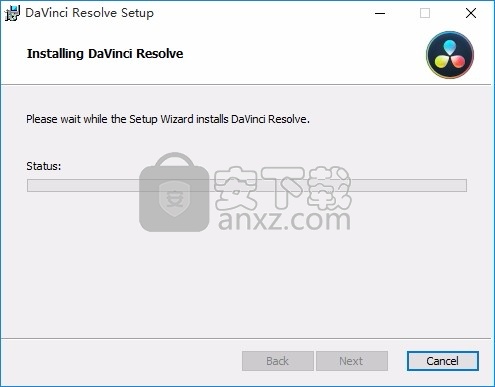
8、根据提示点击安装,弹出程序安装完成界面,点击完成按钮即可
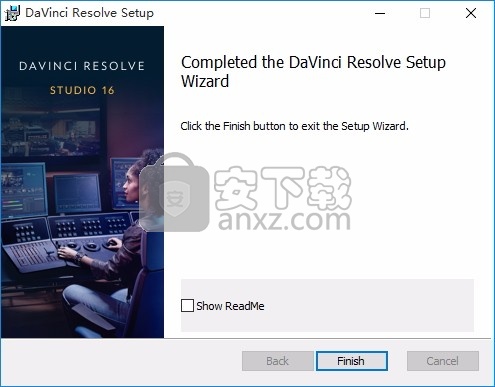
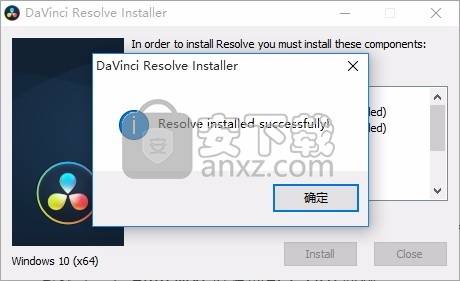
方法
1、程序安装完成后,先不要运行程序,打开安装包,然后将文件夹内的文件复制到粘贴板
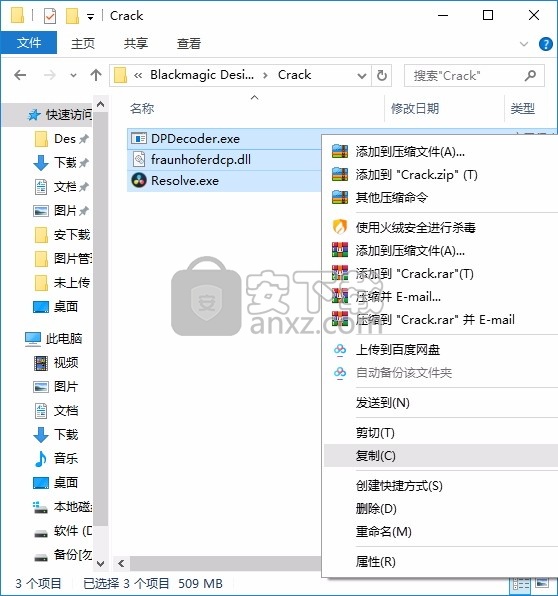
2、然后打开程序安装路径,把复制的文件粘贴到对应的程序文件夹中替换源文件
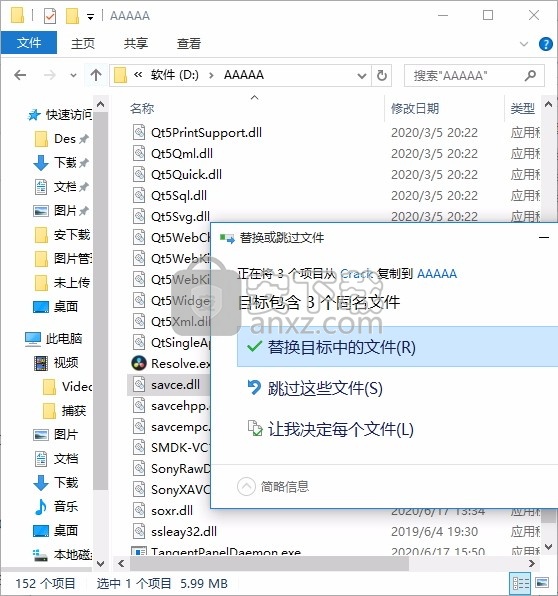
3、完成以上操作步骤后,就可以双击应用程序将其打开,此时您就可以得到对应程序
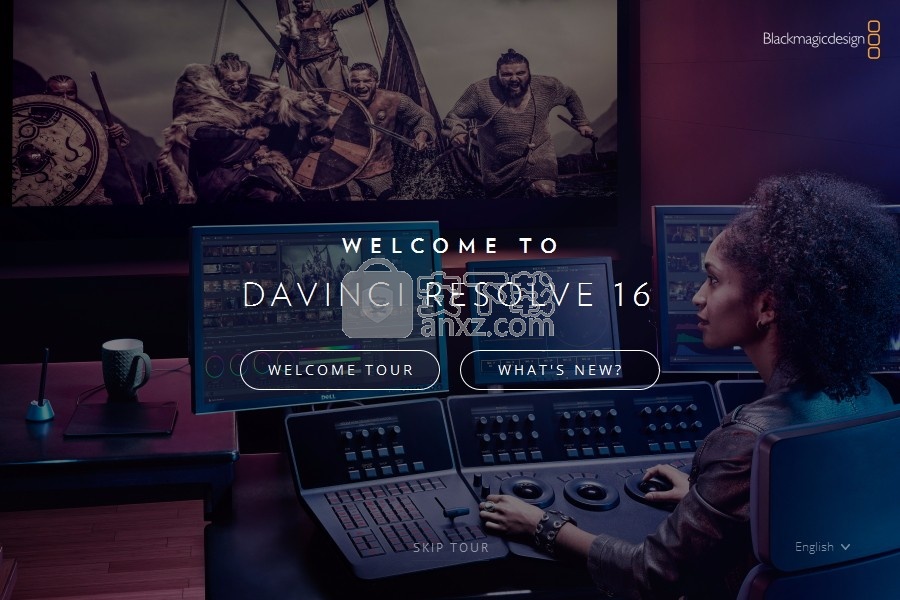
使用说明
专案经理
在导入剪辑并开始编辑之前,您需要使用专案经理。
项目管理器是启动DaVinci Resolve时看到的第一个屏幕,但是可以随时通过单击用户右下角的“家庭”图标来打开管理员接口。
当您要打开以前的项目并创建新项目时,这很有用。
要创建新项目,请点击窗口底部的“新项目”,然后将设计一个名称。点击“创建”。
现在,“剪切”页面将打开,您可以立即开始进行编辑。
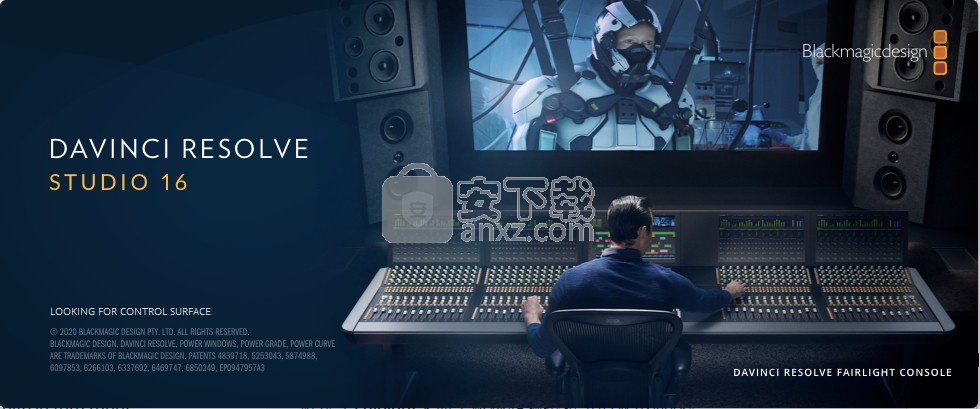
项目管理器显示属于当前用户的所有项目和数据库。”
使用剪切页面进行编辑
“剪切”页面为您提供了快速,动态的编辑工作流程,可让您快速组装,修剪并有效地编辑剪辑。
两个活动的时间轴使您可以同时进行整个编辑以及一个详细区域。
这意味着您可以将剪辑放置在较大的时间轴上的任何位置,然后在详细的同一工作空间中的时间轴。
使用此工作流程,您可以在笔记本电脑上进行编辑而无需需要在工作时进行放大和缩小以及滚动,这可以节省大量时间。
剪切页面布局打开剪切页面时,您将看到媒体池,查看器窗口和时间轴。
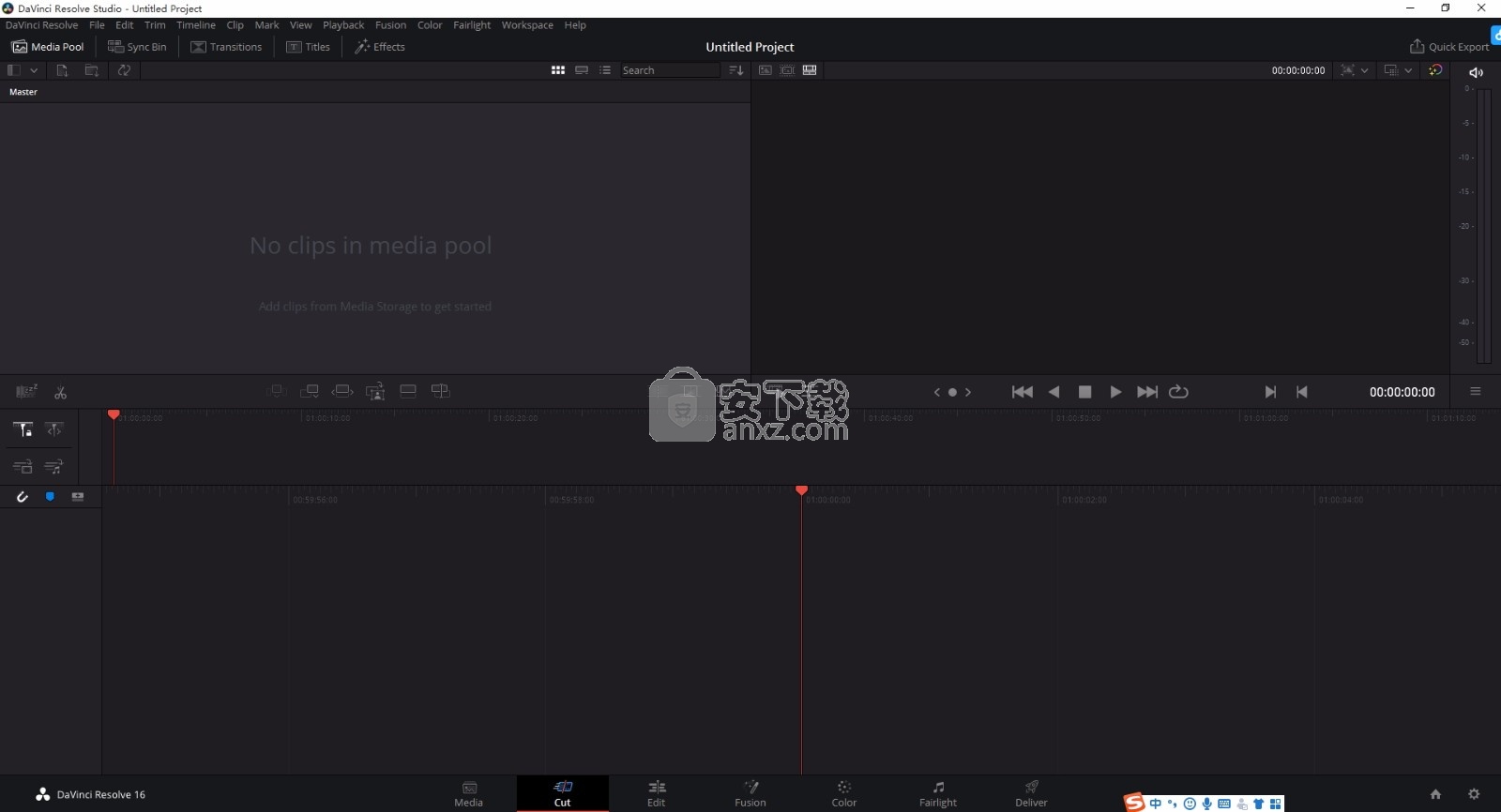
这三个主要窗口使您可以完全控制编辑。
媒体选项卡在用户界面的左上角,您将看到五个选项卡。
单击这些选项卡以打开在创建编辑时将使用的媒体工具集。
例如,第一个选项卡是媒体池,您可以看到它已被选中。其他选项卡用于同步仓,媒体过渡,标题和效果。
媒体池:媒体池包含您使用媒体页面导入的所有剪辑,文件夹和文件。您也可以直接从剪切页面导入文件,因此,如果要导入新剪辑,则不必返回媒体页面。
同步箱:此功能强大,可通过时间码,日期和时间自动同步所有剪辑,因此您可以从多摄像机项目中的所有摄像机中选择角度。
过渡:如果单击相邻的“过渡”选项卡,您将看到可以在编辑中使用的所有视频和音频过渡。这些包括常见的过渡,例如交叉溶解和擦拭。
标题:转换旁边是“标题”标签。在这里,您可以选择要使用的标题类型。例如,滚动条,标准文本或较低的三分之一标题。此外,还有一系列Fusion模板,您可以将它们用于更多动态动画标题,这些标题可以在DaVinci Resolve的“ Fusion”页面中进行自定义。
效果:第五个标签是“效果”标签。这提供了所有不同的滤镜和效果,您可以使用它们来使编辑更生动,例如可自定义的模糊,发光和镜头效果。有许多强大的效果可供选择,您可以使用搜索工具快速找到它们。
提示:使用“媒体”选项卡图标附近的搜索工具,找到您要查找的确切项目。例如,如果您选择了“过渡”选项卡,则在搜索工具中键入“ dissolve”,查看器中只会显示“ dissolve”过渡类型,从而使您更快地找到所需的溶解过渡。
查看器选项卡在查看器窗口的左上角,您将看到查看器模式按钮。
查看器模式按钮
这些按钮控制当前正在使用的查看器,包括“源剪辑”,“源磁带”和“时间轴”。在选择剪辑进行编辑时,这些查看器模式为您提供了极大的控制权,值得花点时间看一下它们的工作方式。
源剪辑源剪辑查看器显示来自媒体池的单个剪辑,您可以在查看器时间轴的整个长度上设置切入点和切出点。这样可以更好地控制您。通过双击媒体池中的剪辑,或将其拖动到查看器中,选择要查看的源剪辑。
源磁带源磁带使您可以查看媒体池中的所有源剪辑。如果您想快速搜索所有剪辑以查找特定事件,则此功能非常有用。当您在片段上擦洗播放头时,您会在媒体池中看到所选的缩略图。这意味着一旦找到要编辑的剪辑,您可以单击“源剪辑”选项卡,并且其相应的源剪辑将自动显示在查看器中。
源磁带查看器实际上使您可以利用非线性编辑的优势,使您可以自由地进行编辑,快速查找快照,尝试新的想法并保持当前状态。
时间轴时间轴查看器使您可以查看编辑时间轴,从而可以回放项目并优化编辑。
将剪辑添加到时间线
现在您已经熟悉了媒体选项卡和查看器模式按钮,您可以打开媒体池并快速开始将剪辑添加到时间线。
剪切页面的时间线,包括上部时间线和下方的放大时间线
更新日志
支持Dolby Vision 4.1 CM算法,以从v4生成v2.9修剪。
选择从v4项目中导出Dolby Vision v2.9 XML。
支持RED SDK 7.3.2。
佳能EOS-1D X Mark III和EOS R5剪辑的金属解码更快。
解决了某些ARRIRAW剪辑的错误播放。
解决了一些ARRI MXF剪辑的ACES IDT问题。
解决了可编辑媒体池字段的焦点和文本输入问题。
解决了在修整模式下使音频扩展编辑荡漾的问题。
解决了Fairlight页面中跟踪和编辑索引的显示问题。
解决了克隆音频片段时的分层编辑问题。
解决了在链接音频轨道上移动轨道的不正确行为。
解决了使用图像着色时Text +中不正确的蒙版问题。
解决了删除检查器中的渐变点的不正确行为。
解决了空白的Fusion预览中的多个问题。
解决了将查看器LUT与comps保持在一起的问题。
解决了查看器中离线参考划像大小的问题。
多项性能和稳定性方面的改进。
人气软件
-

pr2021中文 1618 MB
/简体中文 -

HD Video Repair Utility(mp4视频文件修复器) 36.7 MB
/简体中文 -

camtasia studio 2020中文 524 MB
/简体中文 -

adobe premiere pro 2021中文 1618 MB
/简体中文 -

vmix pro 22中文(电脑视频混合软件) 270.0 MB
/简体中文 -

BeeCut(蜜蜂剪辑) 83.6 MB
/简体中文 -

Sayatoo卡拉字幕精灵 35.10 MB
/简体中文 -

vsdc video editor(视频编辑专家) 99.5 MB
/简体中文 -

newblue插件 1229 MB
/简体中文 -

JavPlayerTrial(视频去马赛克软件) 41.1 MB
/简体中文


 斗鱼直播伴侣 6.3.10.0.529
斗鱼直播伴侣 6.3.10.0.529  达芬奇调色(DaVinci Resolve Studio) v2.29.15.43
达芬奇调色(DaVinci Resolve Studio) v2.29.15.43  360快剪辑软件 v1.3.1.3033
360快剪辑软件 v1.3.1.3033 






